win10正式版用起来没话说,真的挺好的,但是,最近遇到一个很棘手的问题,打开迅雷程序下载文件,一会儿时间迅雷就卡死无响应。重复结束迅雷进程并再次打开,仍然无济于事。后来经过认真探究和反复尝试,终于解决了问题,现拿来与大家分享一下,希望能帮助大家。
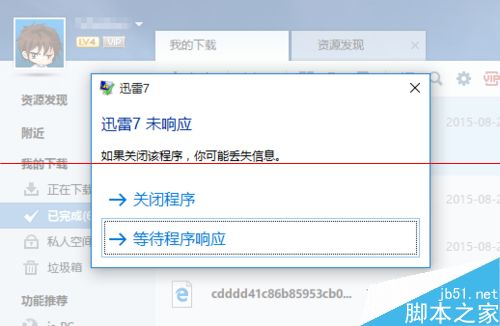
1、当迅雷出现卡死无响应的情况时,右击桌面任务栏,从弹出的右键菜单中选择“任务管理器”项。
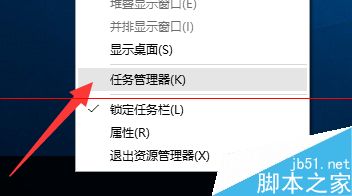
2、从打开的“任务管理器”界面中,切换到“进程”选项卡,从中可以发现“迅雷7”处于“无响应”状态,同时“7-zip Console”进程占用CPU很高。
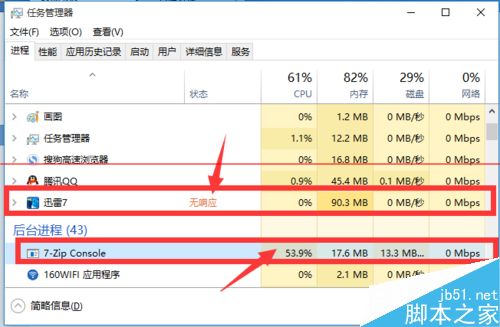
3、使用“360加速球”查看当前系统运行的程序,发现名为“7z.exe”的进程占用CPU极高,如图所示:
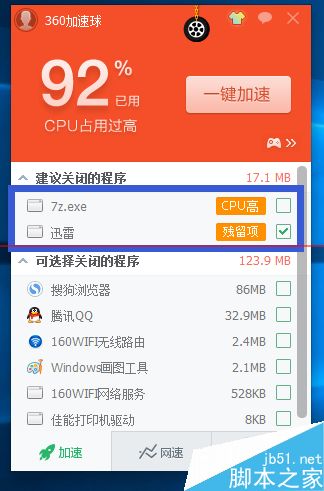
4、接下来在“任务管理器”界面中,右击“7-zip Console”进程,从其右键菜单中选择“打开文件所在的位置”项。
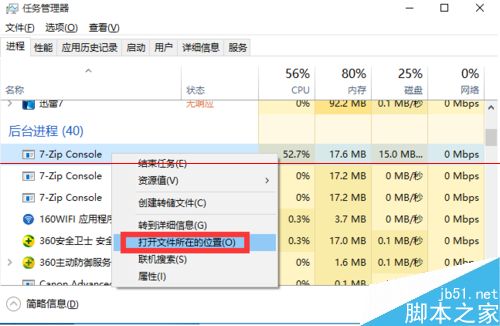
5、待打开文件夹后,右击“7z.exe”文件,从弹出的右键菜单中选择“属性”项以打开文件属性窗口。
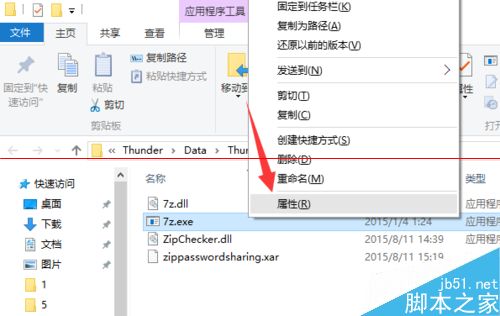
6、从打开的“7z.exe属性”窗口中,切换到“兼容性”选项卡,勾选“以兼容模式运行这个程序”,并选择“Windows 8”项,同时勾选“以管理员身份运行”项,点击“确定”完成设置。
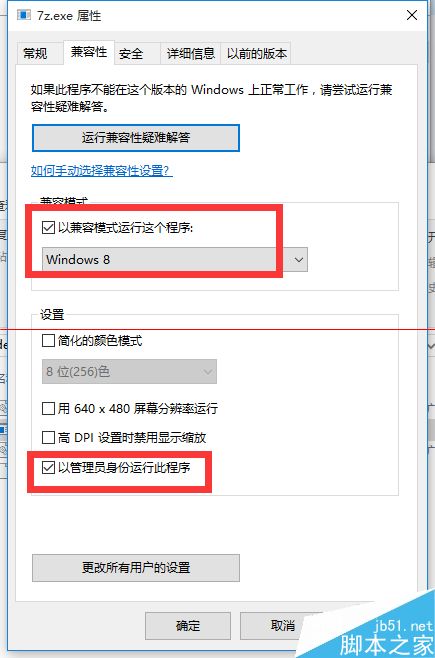
7、接下来返回“任务管理器”界面,选中未响应的迅雷进程,点击“结束进程”按钮,以结束当前迅雷程序。
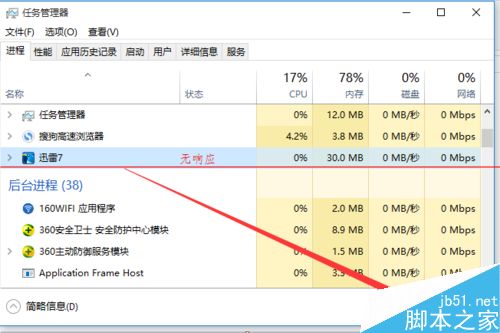
8、当我们再次打开迅雷程序时,就会发现迅雷程序可以正常运行啦,卡死无响应的症状被彻底解决啦。

升级win10失败微软兼容性检测未通过该怎么办? 安装KB2952664即可搞定